Cómo arreglar bddci.Error de SYS BSOD en Windows 11 fácilmente
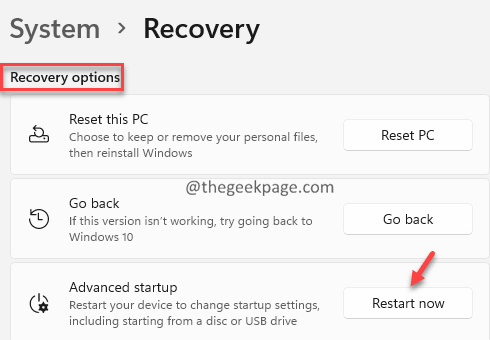
- 2696
- 33
- Sta. Enrique Santiago
Muchos usuarios de Windows han informado haber visto un error BSOD con el siguiente mensaje de error en su sistema:
Su PC tuvo un problema y necesita reiniciar. Solo estamos recopilando información de error, y luego reiniciaremos para usted. Si desea saber más, puede buscar en línea más tarde para este error: BDDCI.sys
En este artículo, veamos cómo solucionar este problema fácilmente en Windows 11.
Pasos a seguir para arreglar el BDDCI.Error SYS BSOD en Windows 11:
1. Abre el Correr Terminal sosteniendo el Windows y Riñonal llaves simultáneamente.
2. Tipo MS-Settings: recuperación y presionar DE ACUERDO.
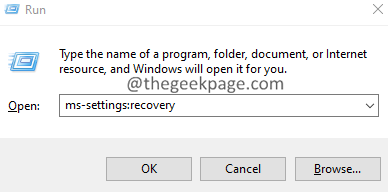
3. En las ventanas que se abren, localice el Opciones de recuperación sección. Al lado de Inicio avanzado, haga clic en Reiniciar ahora botón como se muestra a continuación.
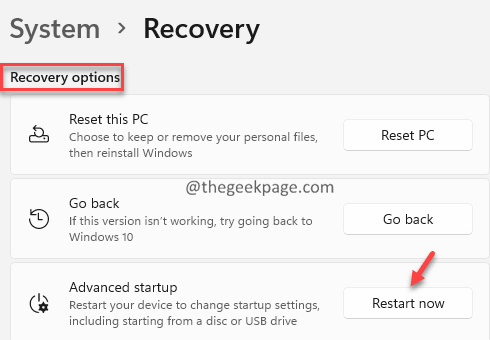
4. Puedes ver la pantalla azul con el mensaje Espere por favor.
5. En la ventana de aparición, haga clic en Resolución de problemas teja.
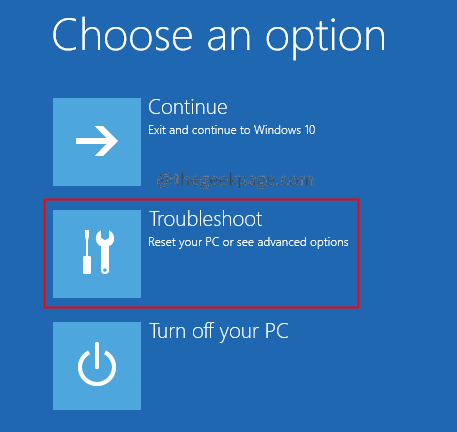
6. Ahora, haga clic en el Opciones avanzadas teja.
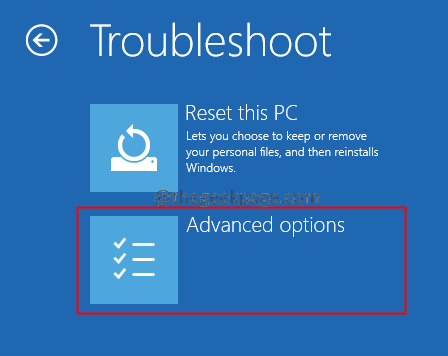
7. Clickea en el Solicitante del sistema teja.
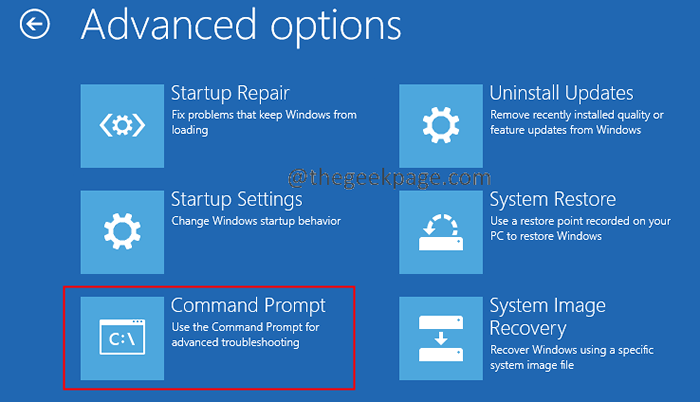
8. En la ventana del símbolo del sistema que abre, ingrese los comandos a continuación uno tras otro. Asegúrese de presionar Enter después de cada comando.
bcdedit /enum
9. Ahora, verifique dónde están instaladas las ventanas. En la sección del cargador de arranque de Windows, verifique el valor correspondiente al dispositivo opción.
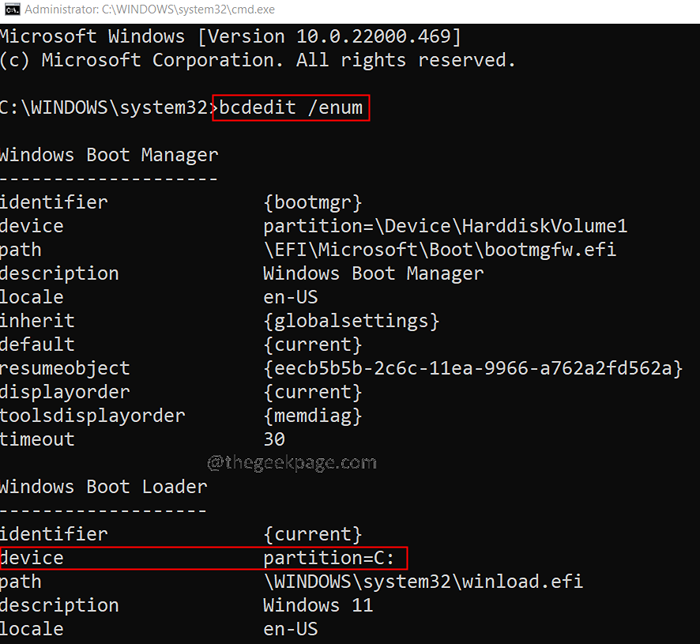
10. Una vez hecho esto, ejecute los siguientes comandos uno tras otro.
C: CD C: \ Windows \ System32 \ Drivers Del Bddci.sys
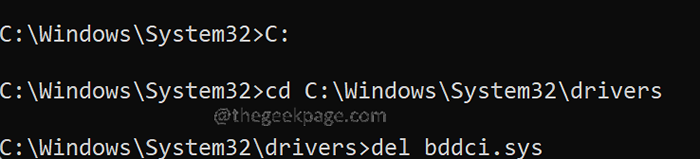
10. Después de la eliminación, puede verificar si el archivo se elimina correctamente o no usa el siguiente comando.
Dir BD*.*
Si ves el mensaje Archivo no encontrado, Esto confirma la eliminación exitosa del archivo.
Eso es todo.
Esperamos que este artículo haya sido informativo. Por favor, comente y háganos saber si estos pasos lo han ayudado a solucionar este problema.
Gracias por leer.
- « Cómo usar los archivos de OneDrive bajo demanda en Windows 11
- Cómo cambiar las opciones para marcar un correo electrónico como se lee en Outlook »

